|
|
|||||
|
↓  ↓ ↓  上の画面で「オーディオ」をクリック ↓ 
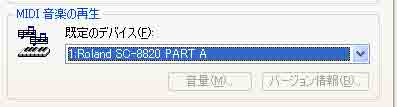 上の画面のように選ばれていれば外部音源SC-8820が使えます。 もう一箇所、「スタート」→「コントロールパネル」で「パフォーマンスとメンテナンス」をダブルクリック、更に「システム」をダブルクリックして「システムのプロパティ」で「ハードウエア」、更に「デバイスマネージャ」をクリックすると下の画面が表示されます。  上の画面で「サウンド、ビデオ、およびゲーム コントローラ」を選んでダブルクリックすると下の画面が表示されまが、  上の画面で「Roland
SC-8820 USB
Driver」がきちんと表示されていて、これをダブルクリックして表示される「Roland
SDC-8820 USB
Driverのプロパティ」で「このドライバは正常に機能しています。」の表示があればインストールしたMIDI
Driverは確実に機能しているということです。もし、音が出なかったらほかの部分を点検してください。 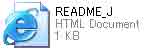
|
|||||